Illustrator设计时尚创意的音乐海报
本教程主要使用Illustrator和photoshop设计时尚创意的音乐海报,集中展现了两大软件各自的优势。海报的效果非常时尚多彩,颜色很百变,体现出一种青春靓丽的风格,因为步骤非常详细具体,所以我直接转载过来了,希望大家会喜欢。
先看看效果图

具体制作步骤如下:
第1步:新建photoshop文件并制作背景,首先,在Photoshop中新建一个大小A4的文件,双击背景层解锁。

双击背景层,调出图层样式面板,增加从白色 (#ffffff)到灰色(#cccccc)的径向渐变。设置如下。

第2步:在illustrator中制作云彩并且导入到Photoshop,在illustrator中新建一个A4大小的文件,我们将绘制构图需要的主要图形素材。

用椭圆形工具画两个圆形,填充颜色可以随意,但是一定要没有描边,并且两个圆要相交。

复制这两个圆,粘贴在photoshop中,在出现的对话框中选择智能对象,将智能对象作为黏贴选项是为了在以后缩放该图形时不会损坏图像质量。
将圆形放置在画面的底部。

双击该图层,调出图层样式面板,在混合选项:默认中的填充不透明度降至0,然后打开颜色叠加,填充颜色设置为白色,模式为柔光。

此刻,我们将把这组圆形与背景融合起来,让它们看起来像是很大,且造型独特的云彩。添加图层蒙版然后擦除底部的圆形。为此,把前景色设置成黑色,然后选择硬度为0的笔刷。

用同样的方法,你可以在构图的底部再添加一组云彩。

第3步,制作简单且快捷的彩色半调效果元素
彩色半调在illustrator中制作非常简单,先画三个或者是更多的相交的圆。

选择这组圆,将它们合并(窗口路径查找器联集)。
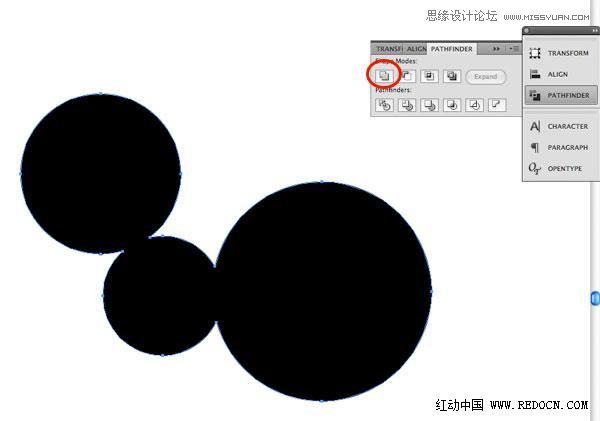
应用高斯模糊,半径为70-77。

然后执行对象栅格化。

此刻,开始制作彩色半调效果。效果像素化彩色半调。最大半径值是控制你想得到的彩色半调点的大小,你可以多次尝试直到得到自己满意的效果为止。

接下来需要将刚刚制作的彩色半调图案转换成矢量图形,对象实时临摹临摹选项,具体数据设置如下。设置好后按临摹按钮。

因为我们只需要选择彩色半调图案的一部分元素,所以我们需将实时临摹图案扩展。对象扩展外观,然后选择"对象扩展",在出现的对话框选择"对象、填充"然后点击确定。
然后选择魔棒工具,然后点击白色区域,然后按Delet键,删除它们。


























